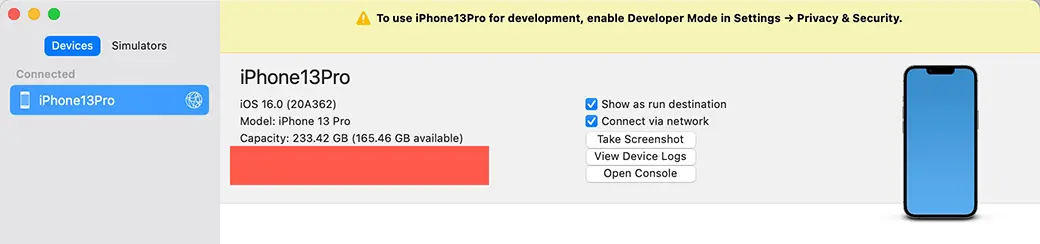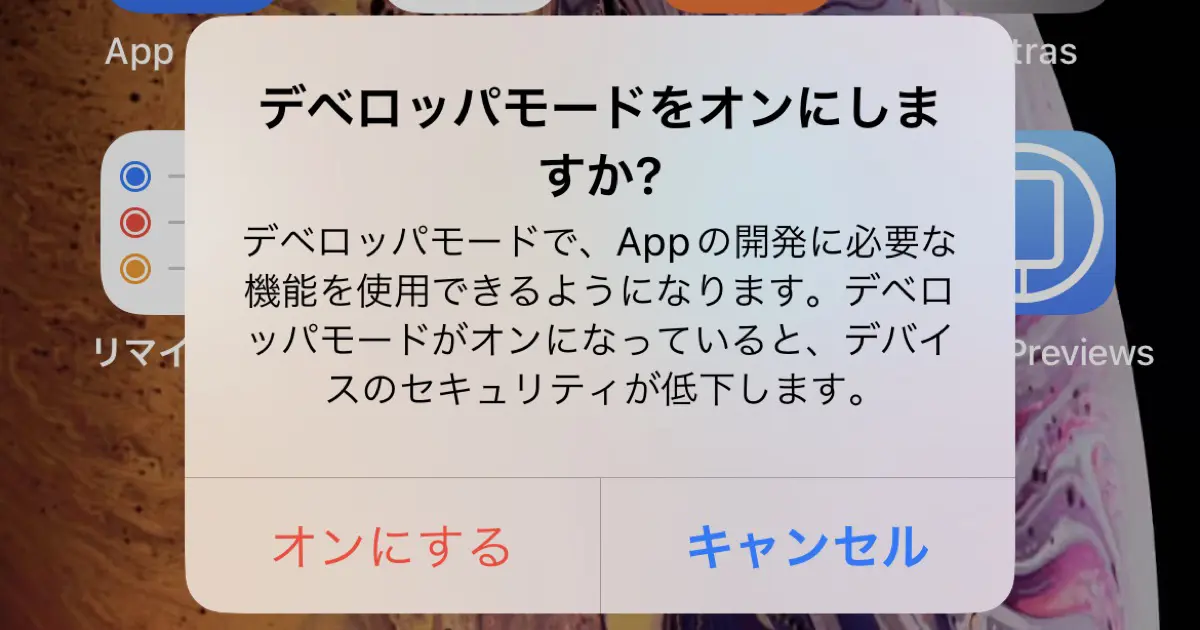iOS 15からデベロッパーモードが導入されました。デベロッパーモードがオフになっているときは、開発中のアプリをインストールしてデバッグするなどの、実機を使ったアプリ開発ができません。この記事ではデベロッパーモードをオンにする方法について解説します。
なぜデベロッパーモードが導入されたか
デベロッパー用の開発機能を使うと、アプリストアを経由しないでアプリをインストールすることができます。これはアプリ開発をする上では必須の機能ですが、一般のユーザーにとっては通常は無いケースでのアプリのインストールです。こういったデベロッパー用の機能を悪用した攻撃を防ぐために、デベロッパーモードが導入されたそうです。
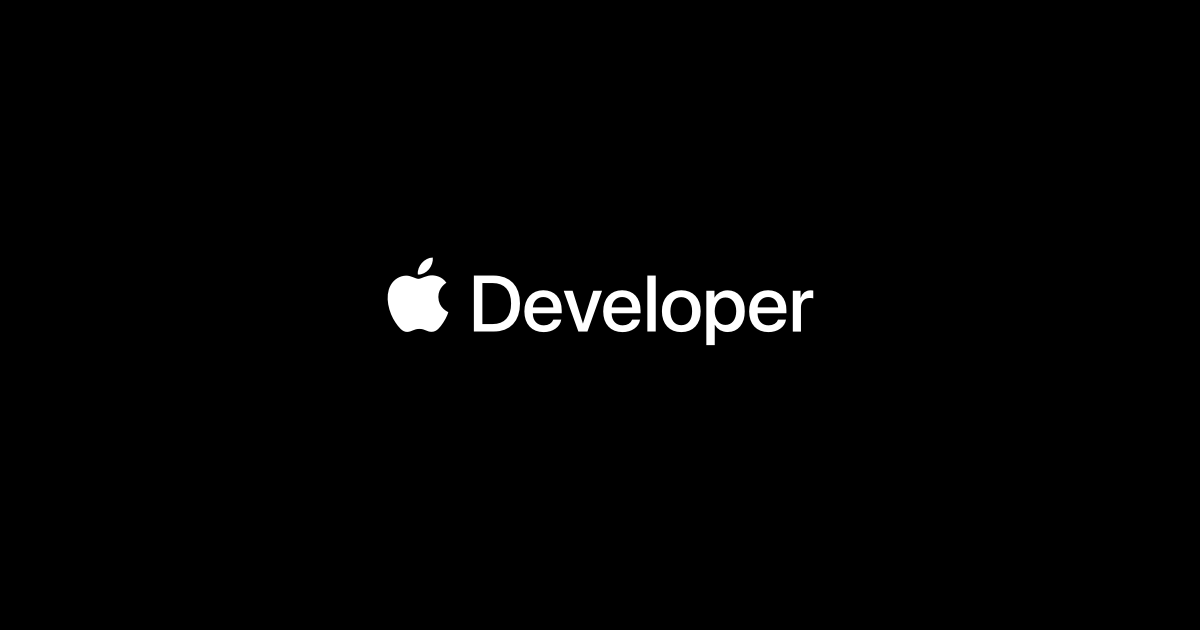
デベロッパーモードの設定方法
次のように操作します。
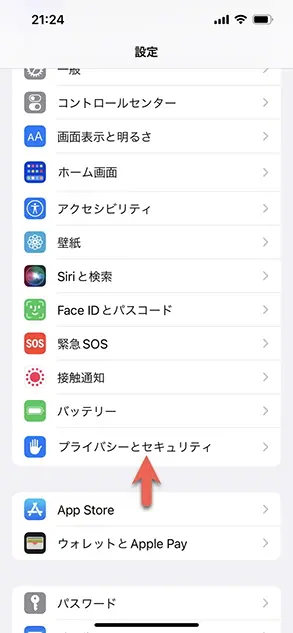
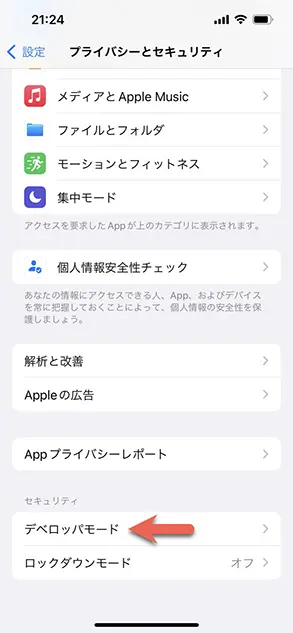
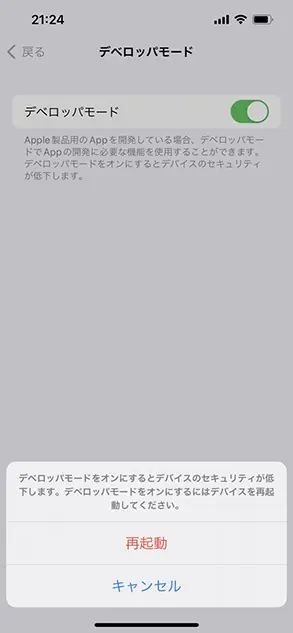
再起動後、デベロッパーモードをオンにしても良いか確認するアラートが表示されます。「オンにする」をタップするとデベロッパーモードがオンになります。
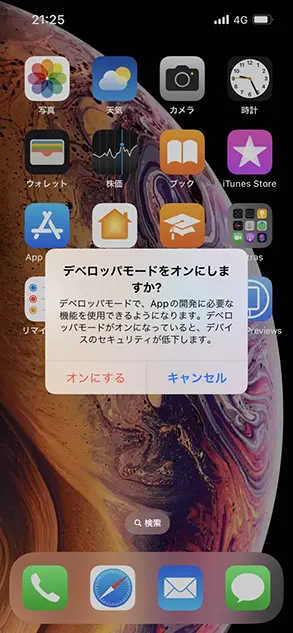
Xcodeでの表示
デベロッパーモードがオフの状態でXcodeの「Device and Simulators」ウインドウを開くと、デベロッパーモードを有効化する必要があるという旨のメッセージが表示されます。
To use iPhone13Pro for development, enable Developer Mode in Settings → Privacy & Security.
Xcode 14 Device and Simulators Window